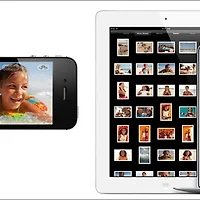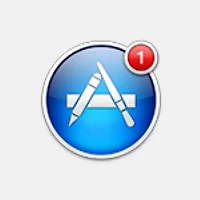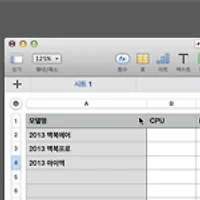최신 맥 운영체제는 텍스트가 주소, 전화번호, 날짜인지를 자동으로 인지하고 이를 지도나 연락처, 캘린더 앱과 유연하게 연동할 수 있도록 도와주는 기능을 탑재하고 있습니다. 애플 내부에서 '데이터 탐색(Data Detect)'이라고 불리는 기술인데 눈에 잘 띄지 않아 이런 기능이 있는지 조차 모르는 사용자가 많습니다.
예를 들어, 관공서나 기업 홈페이지에 접속하면 페이지 하단에 주소가 적혀 있는 경우가 많은데, 주소를 선택한 다음 보조 클릭을 눌러주면 콘텍스트 메뉴에 해당 주소를 검색할 수 있는 서비스 항목이 표시됩니다. ▼
'찾기' 항목을 선택하면 텍스트가 '주소'라는 것을 자동으로 감지하고 조그만 지도가 담긴 팝업 창에 해당 주소를 띄워줍니다^^ ▼
지금 맥 앞에 앉아 계시다면 바로 테스트 해보세요 :-)
인천시 중구 공항로 272
팝업 창에서 곧바로 지도 앱을 띄워 핀을 꽂거나 사용자의 현 위치에서 해당 위치로 가는 경로를 검색할 수 있습니다. ▼
키보드 단축키가 더 편하신 분들은 command + control + D 로도 팝업 창을 불러낼 수 있습니다. 또 트랙패드 환경설정에서 세 손가락으로 탭 제스쳐에 체크하면 콘텍스트 메뉴를 거치지 않고도 곧바로 팝업 창을 띄울 수 있어 더욱 편리합니다. ▼
아직 구글 지도에 비해 애플 지도가 부실한 편이지만 잘만 활용한다면 타이핑 시간을 대폭 줄일 수 있는 정말 편리한 기능입니다 :-)
한 가지 더
지도에 특정 주소를 표시하는 기능은 사파리 같은 웹 브라우저 뿐만 아니라 OS X에 내장된 메일 앱이나 텍스트 편집기, 아이워크, 서드파티 프로그램 등에서도 폭넓게 활용할 수 있습니다. ▼
아울러 도입부에 언급한 것처럼 비단 주소뿐만 아니라 전화번호 또는 날짜도 인식하기 때문에 아이메시지, 이메일, 문서 등에서 편리하게 사용하실 수 있습니다. *다만, 주소와는 달리 세 손가락 탭 제스처로는 팝업창을 불러낼 수 없습니다.
텍스트가 전화번호 형식이라면 팝업 창에 '연락처' 입력 화면을... ▼
텍스트가 날짜 또는 시간 형식이라면 이벤트 입력 화면을 띄울 수 있습니다. ▼
자 이제 실전에서 활용하시는 것만 남았습니다! :-)
참조
• Apple - OS X Mavericks: 도큐멘트에서 날짜, 연락처 등 검색하기
관련 글
• OS X 메시지(Messages) 앱을 활용하는 3가지 방법 - 연락처 공유와 일정 관리
• "맥이 글자를 제멋대로 바꿔요!" 텍스트를 더 스마트하게 다룰 수 있는 OS X의 기본기입니다!
• OS X 10.9 매버릭스 새로 바뀐 기능 총정리